Excel中的开发工具如何显示并应用
大家在用Excel编写VBA代码的时候要用到开发工具,但是一般情况下,Excel中的开发工具的隐藏的,那么如何让Excel中的开发工具显示并应用它呢,来看看小编的介绍。
具体如下:
1. 第一步,打开Excel,点击左上角的“文件”,然后在出现的下拉菜单中点击“选项”。

2. 第二步,点击左侧的“自定义功能区”,这时候右侧就会出现一系列的自定义功能。

3. 第三步,在右侧自定义功能区中选择“主选项卡”,然后在主选项卡中找到“开发工具”并勾选。


4. 这个时候到Excel首页,会发现菜单栏中已经有了很多可供程序员进行VBA开发的开发工具。

5.如图所示,我们可以试用一下。依次点击“开发工具”、“插入”、“表单”、“按钮”,把它拖到表单上,这时候会弹出如图所示的窗口,将按钮和已有的宏绑定。
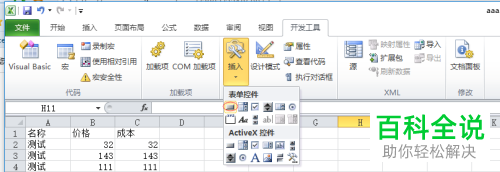

6. 完成上述步骤之后,我们点击按钮就可以执行与之相关的宏。

以上就是将Excel中开发工具显示出来的方法了,有需要的小伙伴赶紧去试试吧。
赞 (0)

